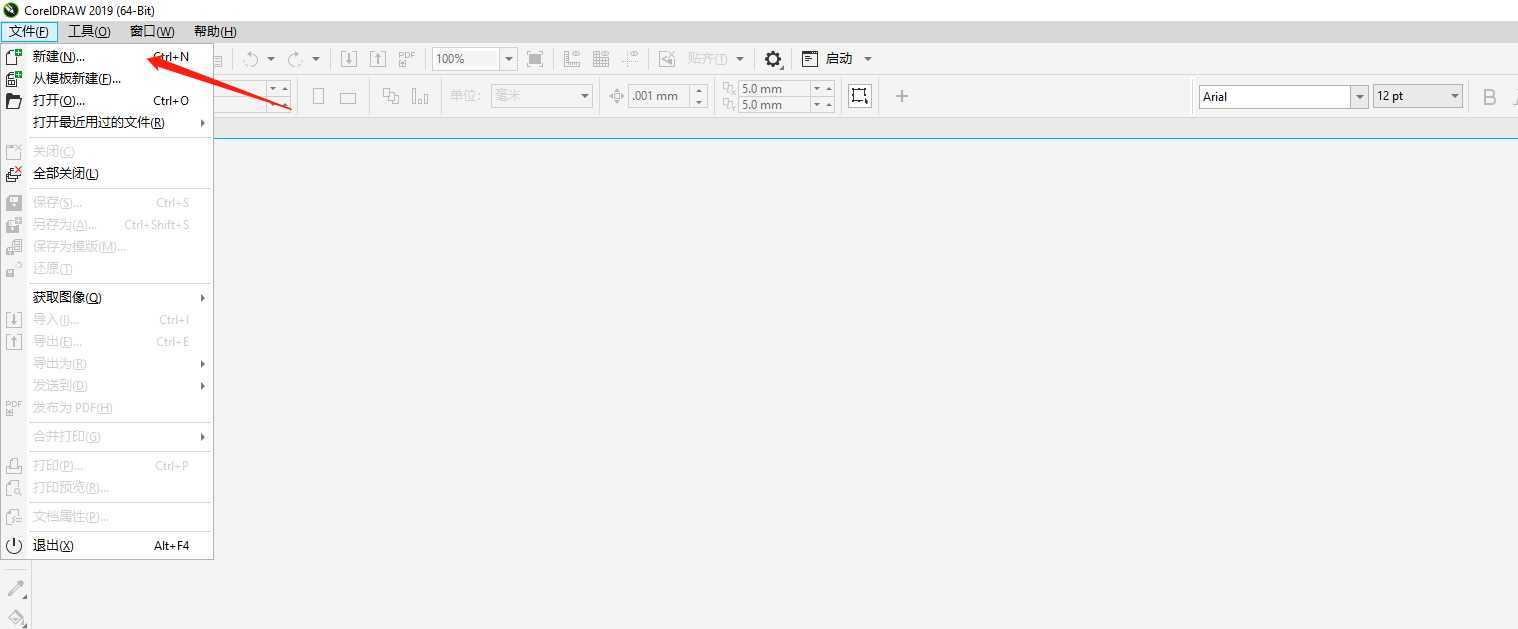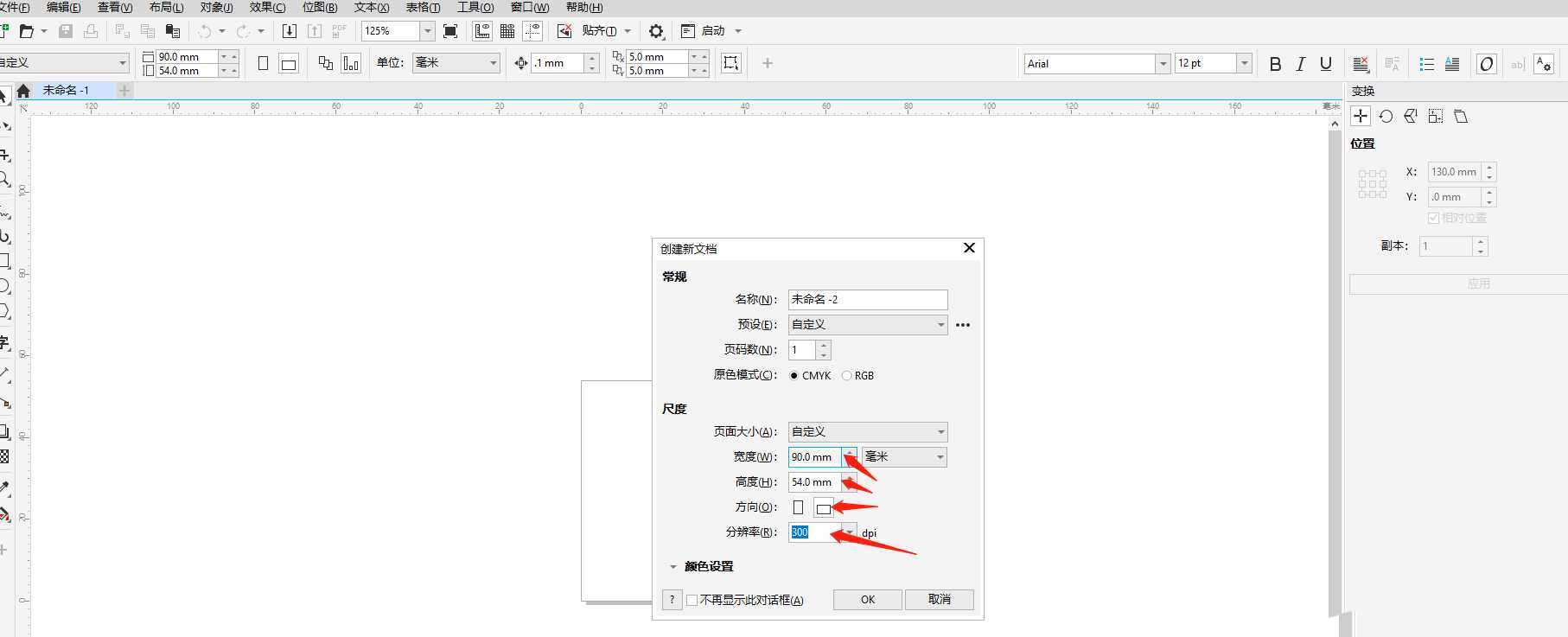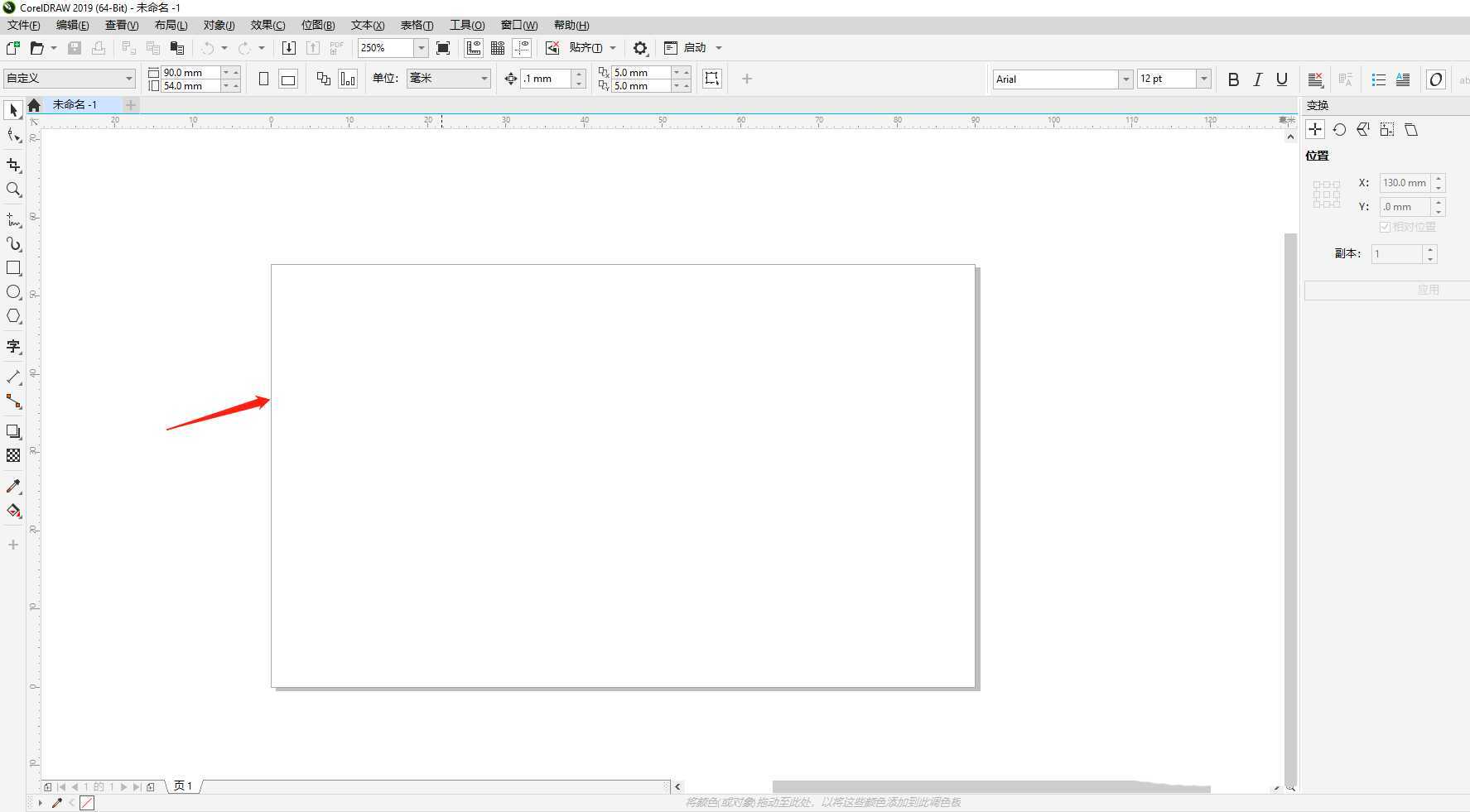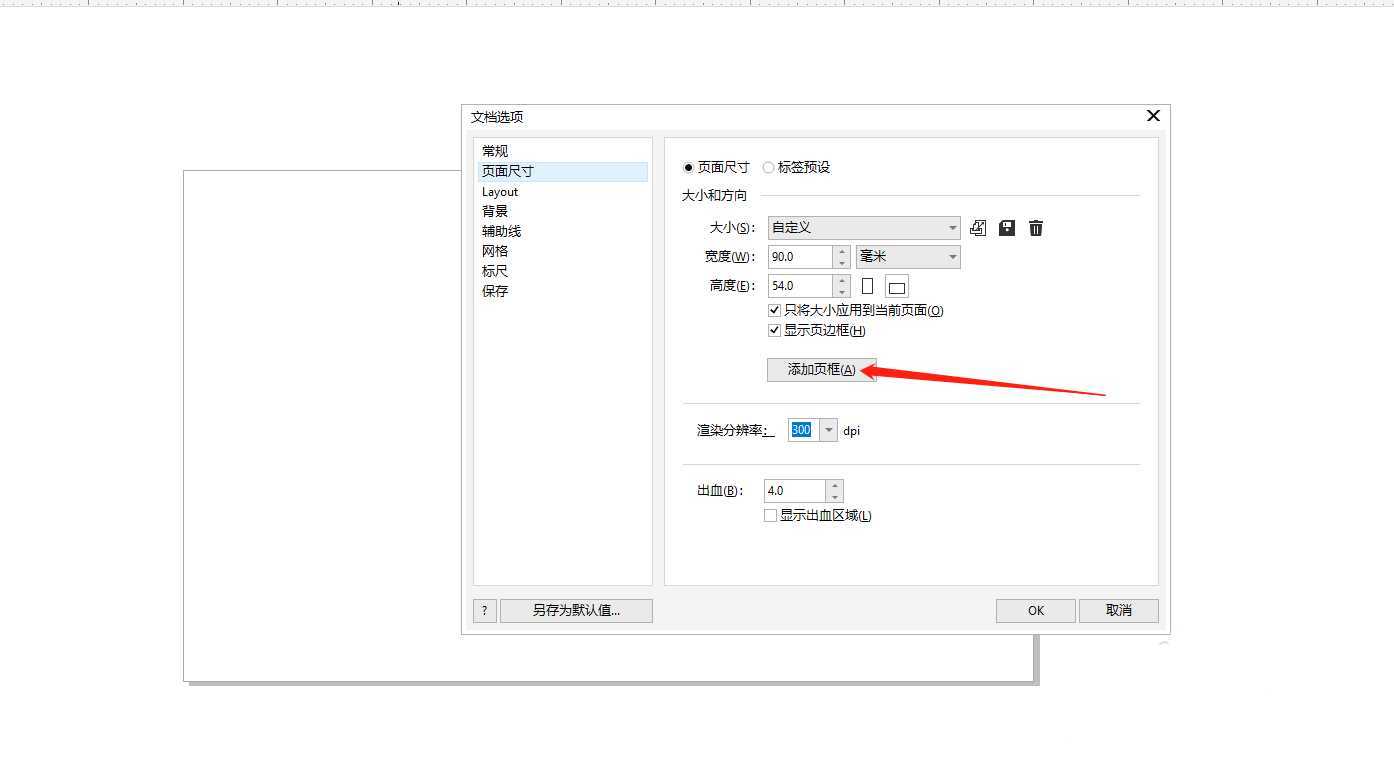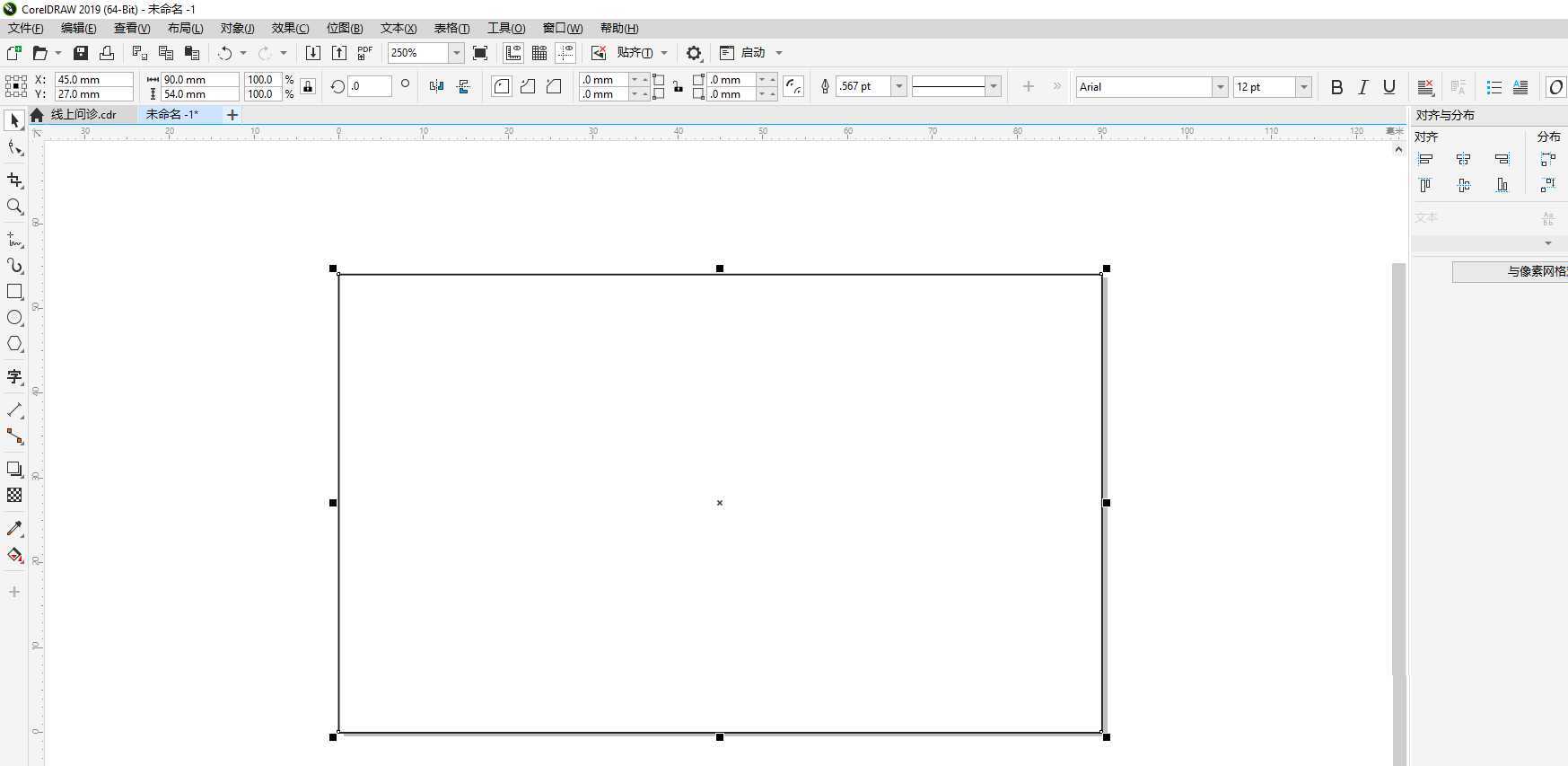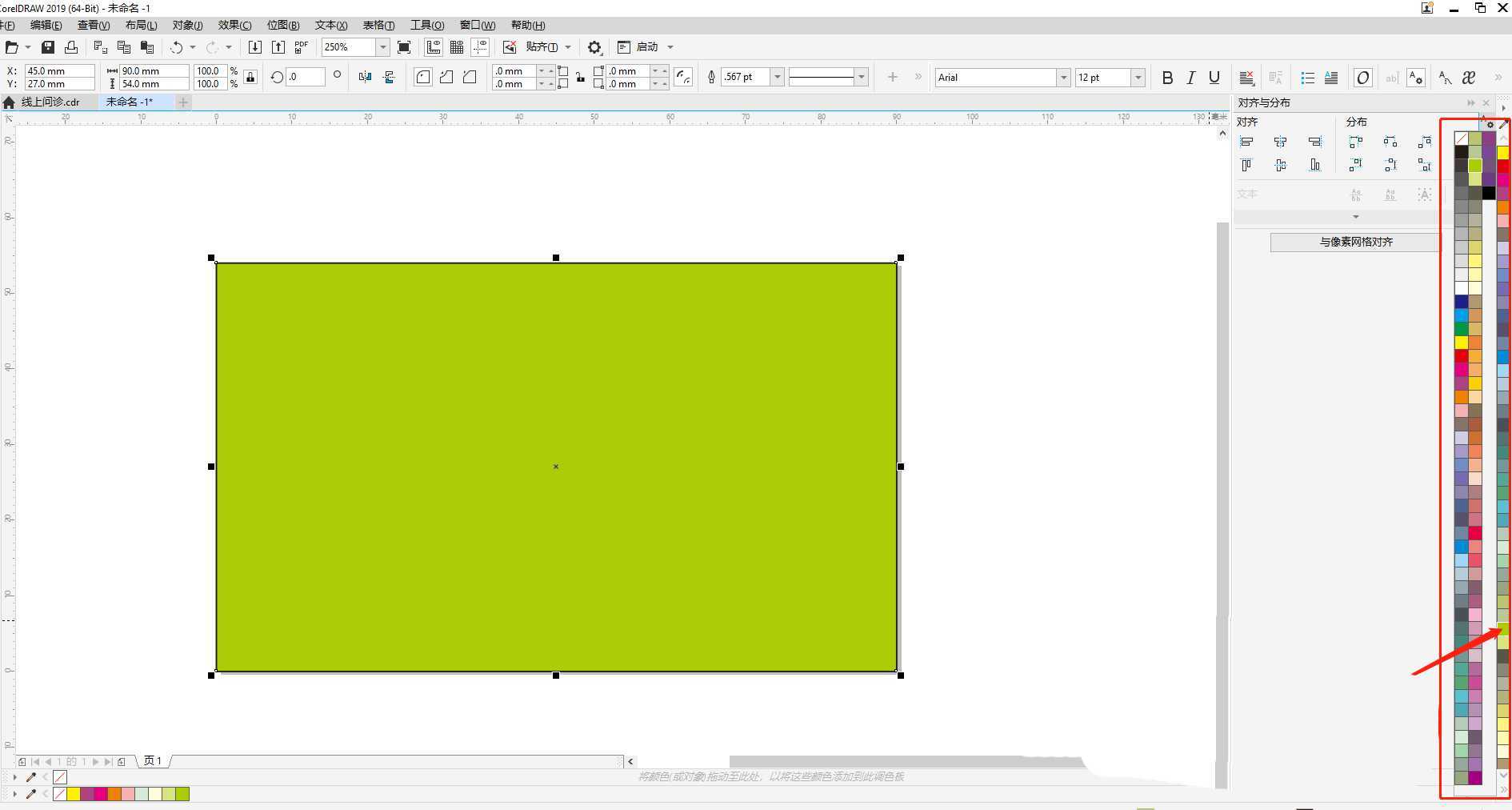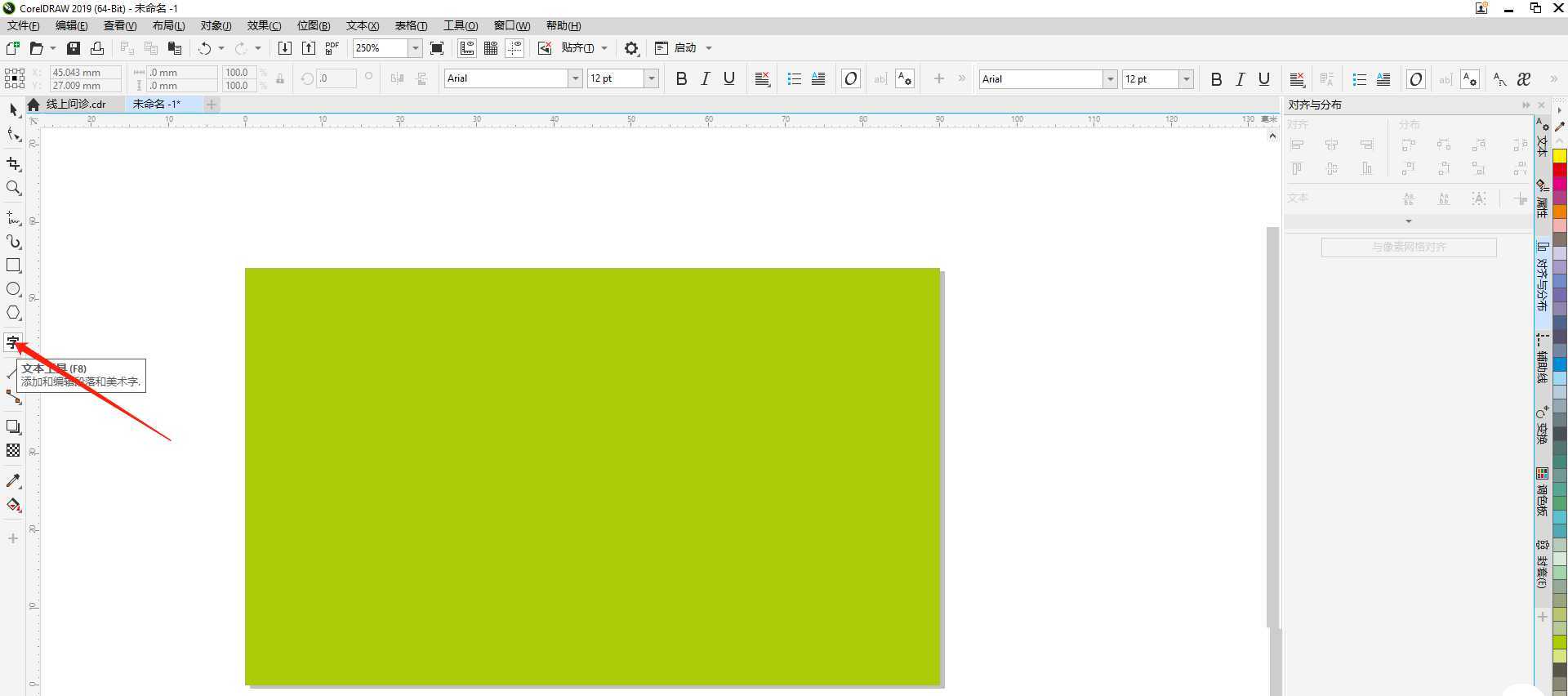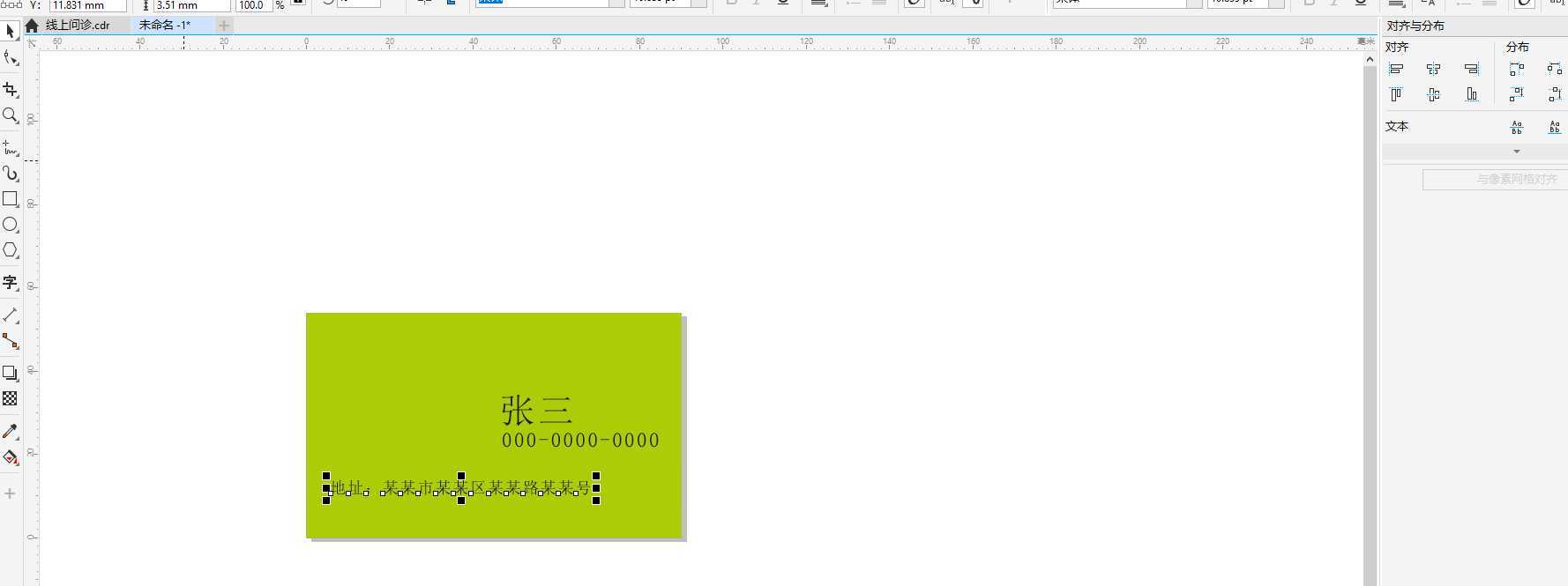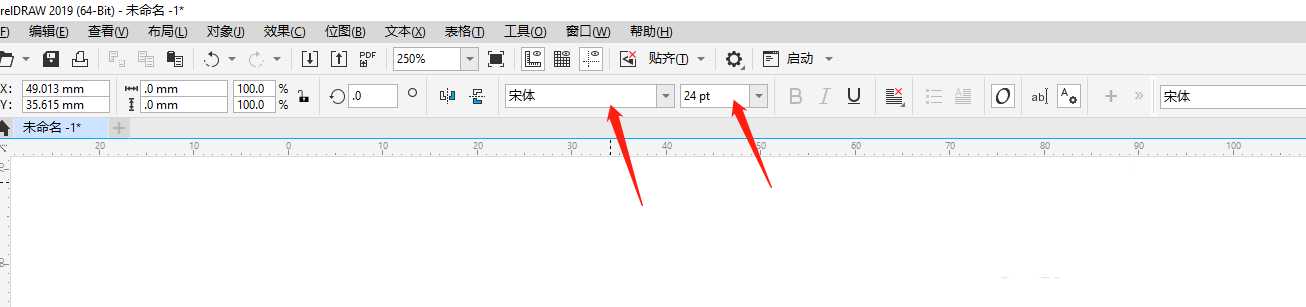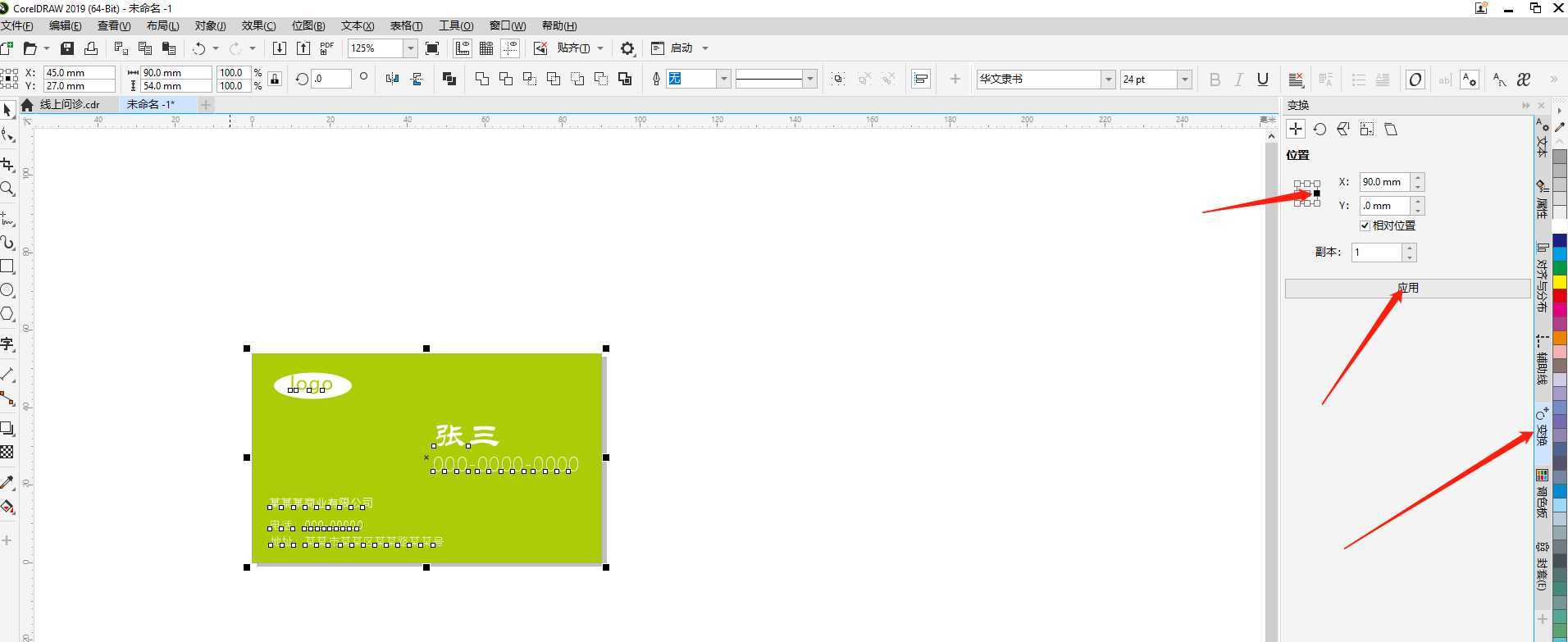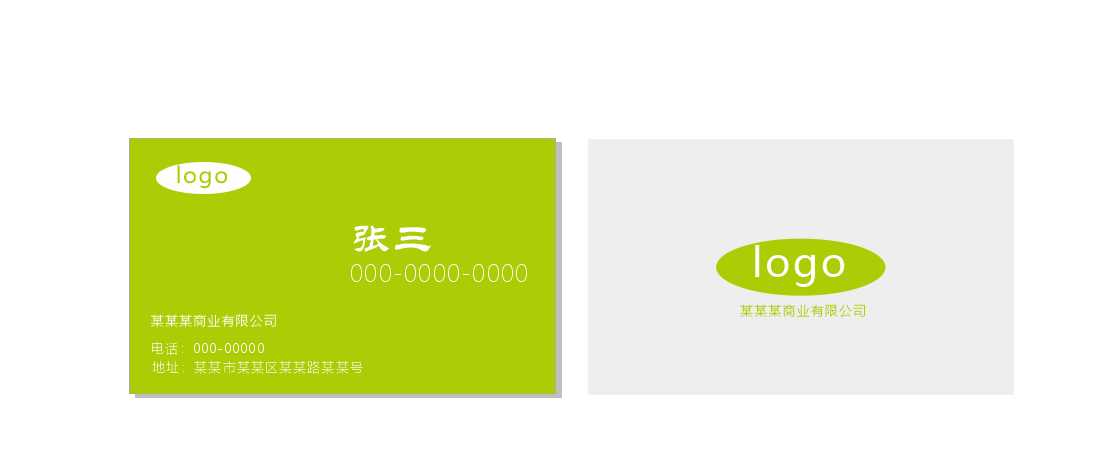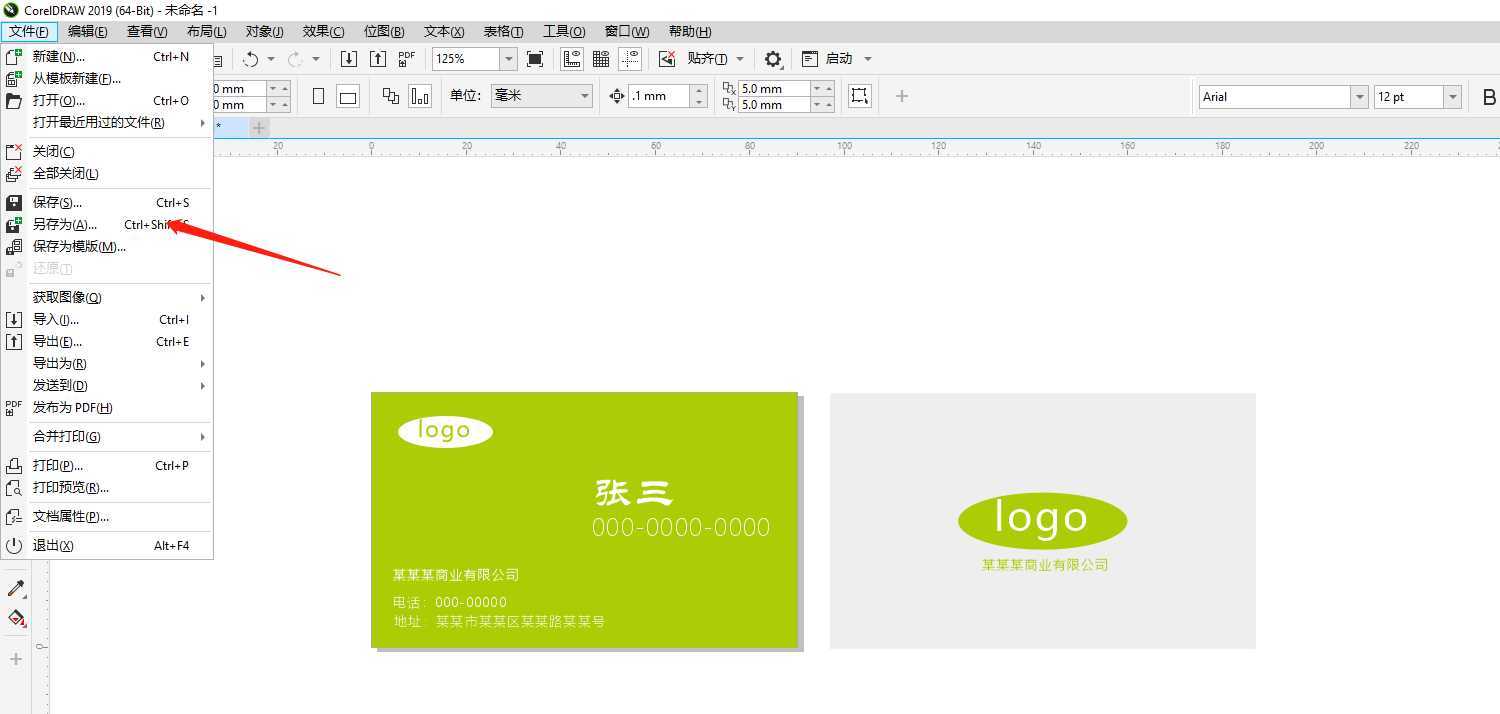新手用cdr如何设计名片? cdr个人名片的制作步骤
(编辑:jimmy 日期: 2025/12/26 浏览:2)
名片标准尺寸:
90mm×54mm
90mm×50mm
90mm×45mm
版式上有横版,竖版区分;常用工艺有直角,圆角;印刷工艺上有烫金、UV,镂空……等等,色彩模式应为 CMYK,分辨率 300dpi 以上。
1、打开CorelDRAW 2019软件,点击 文件→ 新建
2、弹出创建新文档窗口,如图所示依次设置宽度:90mm 高度:54mm 方向选择横板,分辨率设置为300dpi,设置完成点 OK
3、出现如图所示编辑界面,双击灰色边缘线框,出现文档选项界面,点击添加页框,点击OK ,出现带黑线的可填充边框;
4、选中黑色边框,在软件右侧调色板区域选择适合所作名片行业的相关颜色,点击相关颜色就可填充为底色;
5、在软件左侧工具栏区域选择文字工具,然后在名片区域内单击鼠标左键,即可输入文字,文字输入完成,先选择文字,在点击软件上部字体选择合适的字体,在点击字号设置到合适的文字大小;并调整相关内容至舒适的版面,加入LOGO等元素;
6、制作完正面,选中名片,点击窗口→泊坞窗→选择变换,如图所示位置选择右侧,副本选择1,点击创建,即可复制刚才做的名片,根据所作名片要求做调整,更换底色,凸显LOGO等等;
7、检查相关信息无误后,点击另存为,位置选择自己能找到的地方储存即可;把所做的后缀为.cdr文件传给印刷店便可制作印刷;
以上就是用CDR制作名片的详细教程,希望大家喜欢,请继续关注。
相关推荐:
cdr怎么设计名片? cdr设计个人名片矢量图的教程
cdr怎么设计公司名片? cdr标准名片的制作方法
CDR怎么设计一款漂亮的花卉名片?